Обновил: Сергей Ломакин
Email-маркетинг — актуальный и в 2023 году рекламный инструмент. Этот вид продвижения используют компании любого калибра — от мелкого бизнеса до зарубежных корпораций.
По данным Statista, типичный пользователь электронной почты чаще всего читает имейлы на экране смартфона. Но при этом большинство писем по-прежнему рассчитаны в первую очередь на экран настольного компьютера. И этот парадокс не единственный. Рассказываем, как преодолевать преграды и создавать рассылку емейл писем так, чтобы она действительно помогла увеличивать продажи: все о сервисах, которые позволят создать и настроить e-mail рассылку быстро, удобно и без лишних сложностей.
Что нужно учесть при составлении рассылки
- Персонализация и CTR
Обязательно убедитесь, что письмо является самостоятельным и не зависит от контекста предыдущих писем.
Персонализированные письма (хотя бы даже с одним именем получателя в заголовке) имеют более высокий показатель открываемости, чем не-персонализированные рассылки. Ориентируйте свои имейлы на соцдем, интересы, прошлое поведение получателей.
Email-маркетинг — отдельный процесс, который нельзя пускать на самотек, иначе вместо увеличения продаж получите раздражение потенциальных покупателей. И не забудем пару в про CTR. Этот KPI отражает лишь количество получателей, которые просмотрели содержимое письма, но вот выполняли ли они целевое действие — неясно.Поэтому, этим должны заниматься все же профессионалы. TexTerra знает, как удержать внимание читателей качественным контентом в рассылке и получить горячую аудиторию. Создаем стильные и полезные рассылки, которые «взлетают».
- ROI (окупаемость инвестиций)
Для таргетинга важны хорошо сегментированные списки, помните, что если в вашей базе 500 человек, то нет смысла платить за тариф на 5000 человек.
В целом, email-маркетинг имеет одни из самых высоких показателей возврата инвестиций среди всех цифровых каналов, по разным источникам, он может приносить от 44 до 54 долларов на каждый потраченный доллар
- Визуал
Использование изображений или кнопок повышает коэффициент кликабельности (CTR), но эти элементы могут и снижать количество открытий (особенно на мобильных устройствах).
- Время отправки
Исходя из показателей открываемости и CTR, понедельник 12:00 и пятница 15:00 — лучшее время для рассылки коммерческих писем.
Какие ошибки допускают чаще всего
Пару слов о том, почему email-маркетинг может не сработать.
- Слишком длинные письма. У людей короткая память и низкая продолжительность внимания. Контент письма должен быть максимально лаконичным и емким — чтобы читатель мог без проблем «просканировать» тело письма глазами.
- Слишком частые письма. Спам подписчиков — триггер для отписки. Оптимальная периодичности рассылки — не чаще 1-2 раз в неделю.
- Не сегментированная рассылка.
Не сегментировать списки рассылок — очень плохая привычка. Если у вас много баз данных, то вы должны знать закон: универсальных писем не существует. Все шаблонные месседжи будут иметь низкую эффективность. Тексты, изображения (как и целевые сегменты сами по себе) — все это должно быть уникальным.
- Неудачные темы и слабые заголовки
Общие, неактуальные без конкретики темы — триггер отписок. Тестируйте заголовки, которые изначально намекают на ценность письма для ЦА. Заголовок должен заинтриговать получателя настолько, чтобы тот открыл само письмо.
- Нерелевантный контент
Не нужно отправлять рассылки про вклады в рублях тем, кто подписался на новости про криптовалюты. В рассылках давайте экспертизу, по настоящему ценные рекомендации.
Делайте правильное форматирование, графику, не забывайте про CTA (призывы к действию).
- Игнорирование обратной связи
Отслеживайте, какие письма вызывают наименьший отклик и какие — наибольший. После обязательно корректируйте заголовок и содержание писем в соответствии с результатами анализа (а также дизайн самого письма).
- Письма не оптимизированы для мобильных устройств
Большинство писем открывается с телефонов, так что обеспечьте отзывчивое и читаемое отображение содержимого на всех экранах.
Какие инструменты использовать
Для создания рассылки лучше использовать специальные инструменты.
1. DashaMail
Dasha Mail — отечественный сервис email-рассылок, который пользуется большой популярностью среди начинающих и опытных маркетологов. По сути, DashaMail — это отечественный брат-близнец и хорошая альтернатива MailChimp, но с приятными дополнениями вроде поддержки «Главреда» (напомним, что MailChimp напрямую в РФ в 2023 году пользоваться уже нельзя).
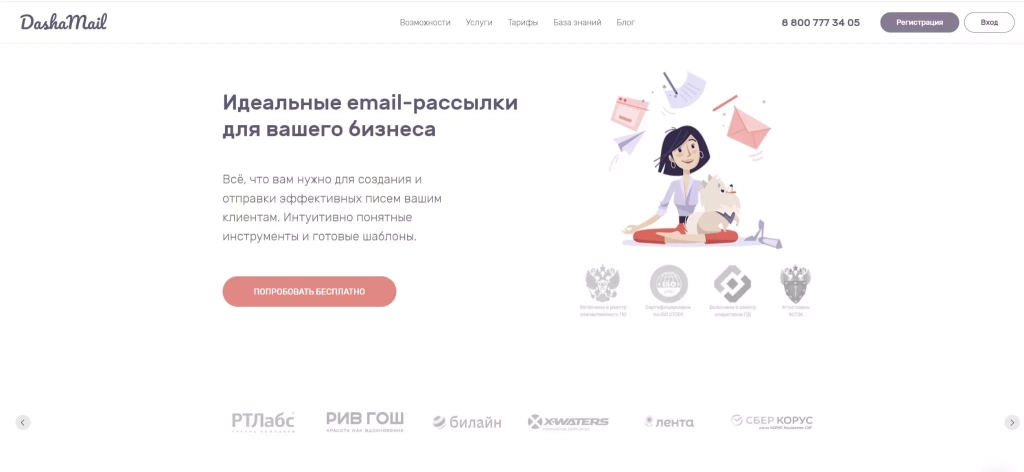
Весь функционал доступен без ограничений до 100 подписчиков и 2000 писем в месяц сразу после регистрации!
Чтобы зарегистрироваться, необходимо указать электронную почту. На указанный адрес придет письмо с URL для активации аккаунта. Нужно заполнить персональные данные, включая ФИО, название компании, домен, город, род деятельности бизнеса. Также придется подтвердить регистрацию по номеру телефона.
Отечественный сервис предлагает широкие функциональные возможности для создания своих шаблона, но есть и коллекция готовых (есть более 150 шаблонов).
Можно отметить разнообразие форм подписки: есть встроенная, произвольная, pop-up (всплывающая), полосочная и другие.
Что еще умеет DashaMail:
- Создать и отправить рассылку. Вы можете создать рассылку с помощью онлайн-редактора или загрузить свой собственный html-макет. Сразу после отправки сможете увидеть наглядные отчеты.
- Увеличивать число подписчиков. Формы подписки позволяют вашим клиентам подписываться на ваши рассылки. Когда вы создаете адресную базу (то, где хранятся email-адреса и другая информация о ваших подписчиках), DashaMail автоматически генерит форму подписки для вашего сайта. Просто настройте ее внешний вид и содержание.
- Приглашать коллег. Каждый аккаунт может иметь несколько субаккаунтов для работы в команде. Вы сможете настраивать разные уровни доступа к адресным базам, рассылкам или отчетам.
Как создать шаблон в DashaMail
Попробуем сделать первую рассылку.
- Для этого выбираем пункт «Создайте макет письма». Откроется раздел рассылок:
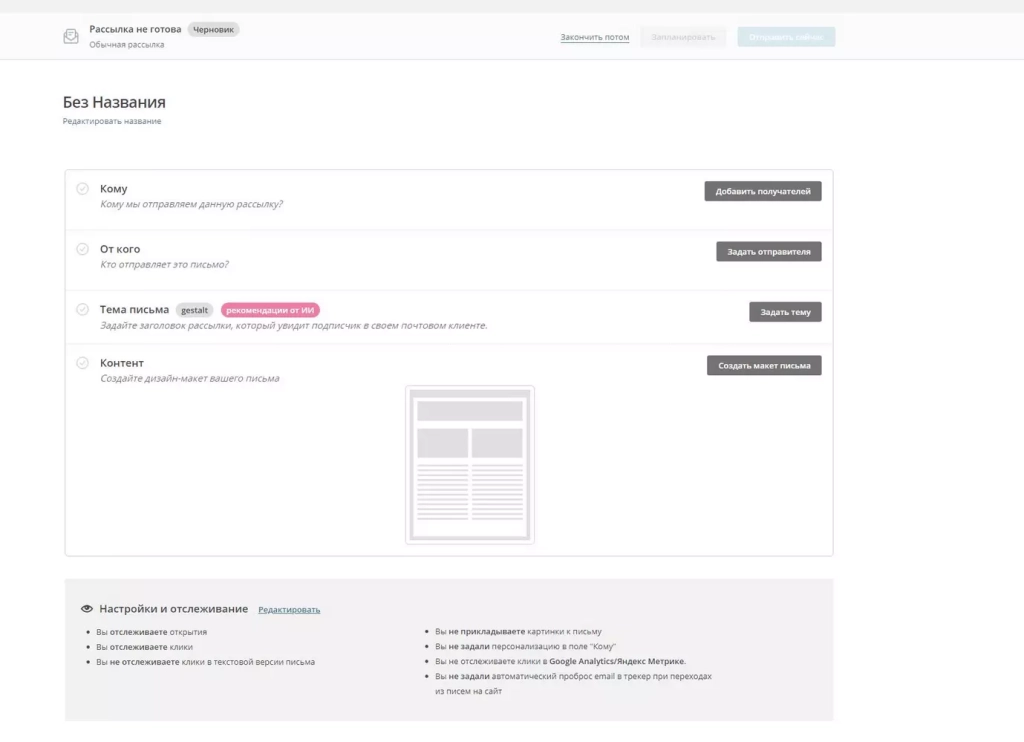
- Загружаем свой HTML-макет. Можно загрузить собственный HTML письма на сервис и убедиться, что все отлично выглядит. Или выбрать html-шаблон.
- Выбираем и настраиваем шаблон. Можно отредактировать предложенные шаблоны или созданные вами с помощью онлайн-редактора. Легко создать уникальный макет — с помощью добавления и редактирования блоков.
- Выбираем языка рассылки
Внимание! Выбор английского языка автоматически вызывает изменение настроек страницы отписки для адресных баз, по которым будет совершена рассылка. Если в дальнейшем вы будете делать русскоязычные рассылки по этим же базам, не забудьте вернуть старые настройки. Это можно сделать по ссылке «причины отписки» у каждой из адресных баз.
Интерфейс графического редактора очень похож на MailChimp:
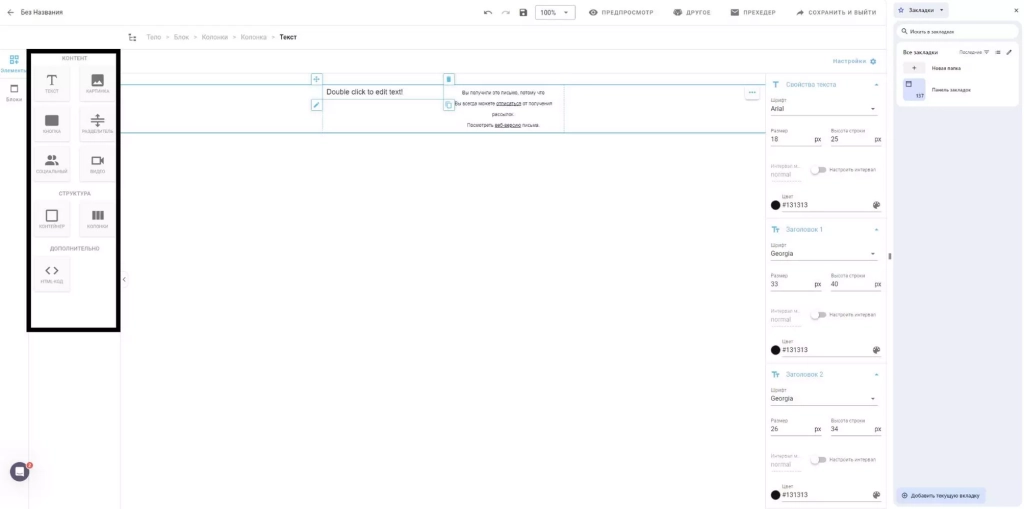
- Корректируем настройки. Кроме стандартных структурных настроек (блоков, полос, контейнеров), доступны дополнительные параметры адаптивности письма. Настроек очень много — как по контенту (структура, блоки, модули), так и по оформлению рассылки (полосы, заголовки, кнопки, отступы, цвета, отбивка).
- После завершения работы над письмом можно оценить его в окне предпросмотра:
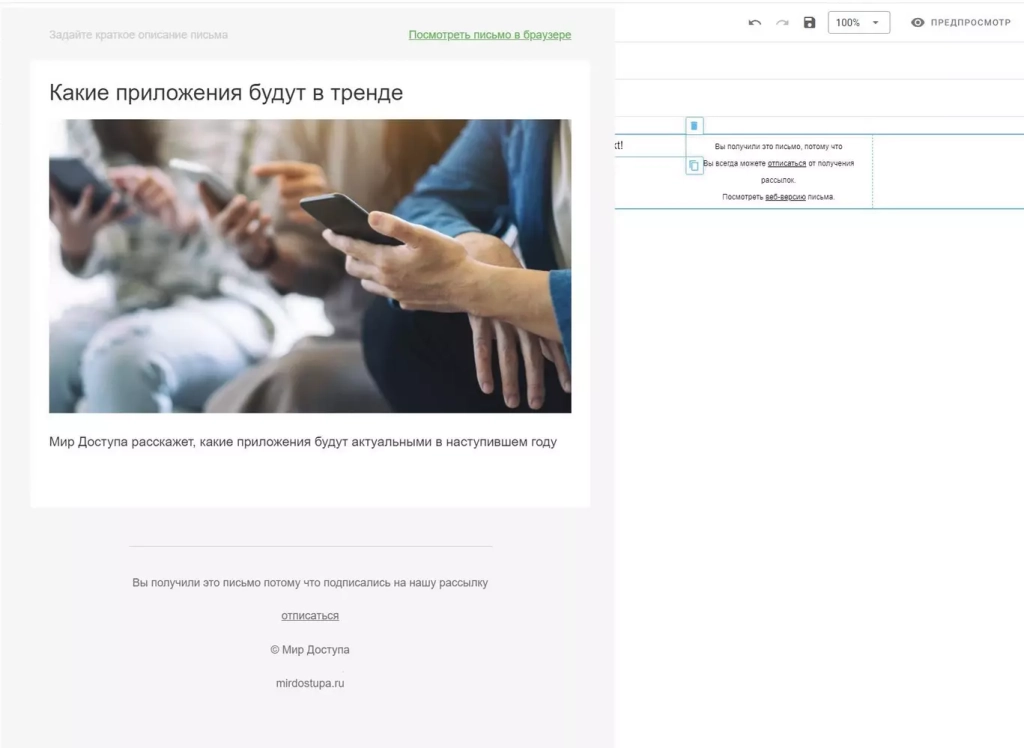
Как отправить письмо в DashaMail
После создания собственного шаблона еще раз перепроверим каждый пункт настроек рассылки:
- Указываем, кому отправляем рассылку — выбираем адресную базу.
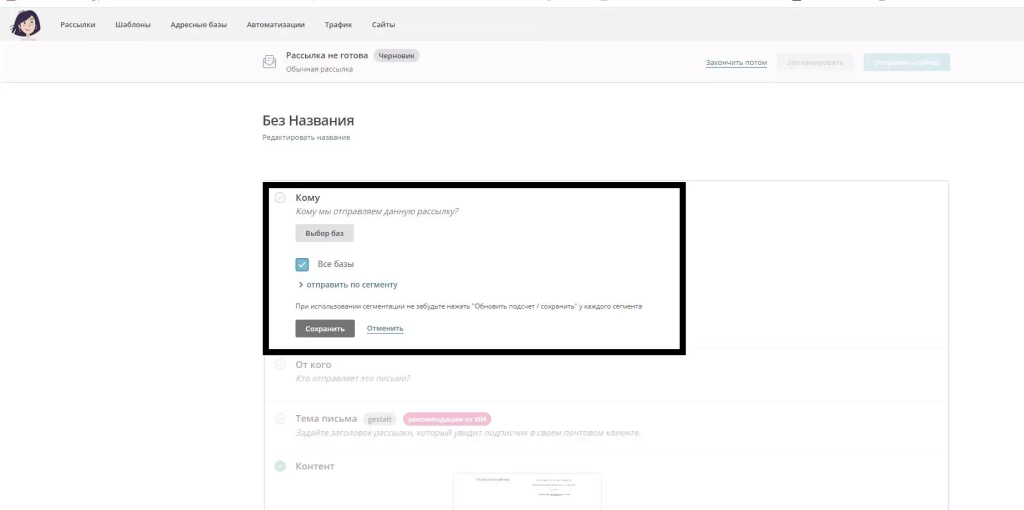
- Указываем, от кого рассылка:
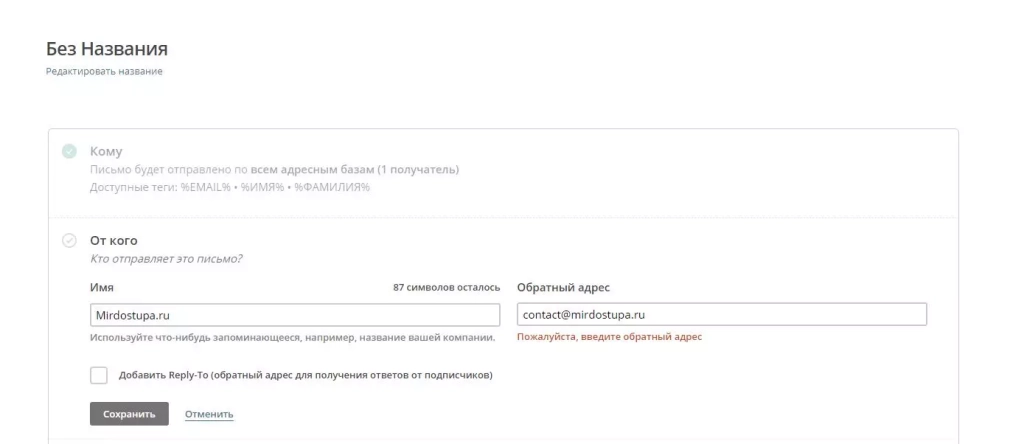
- Задаем тему нашей рассылки:
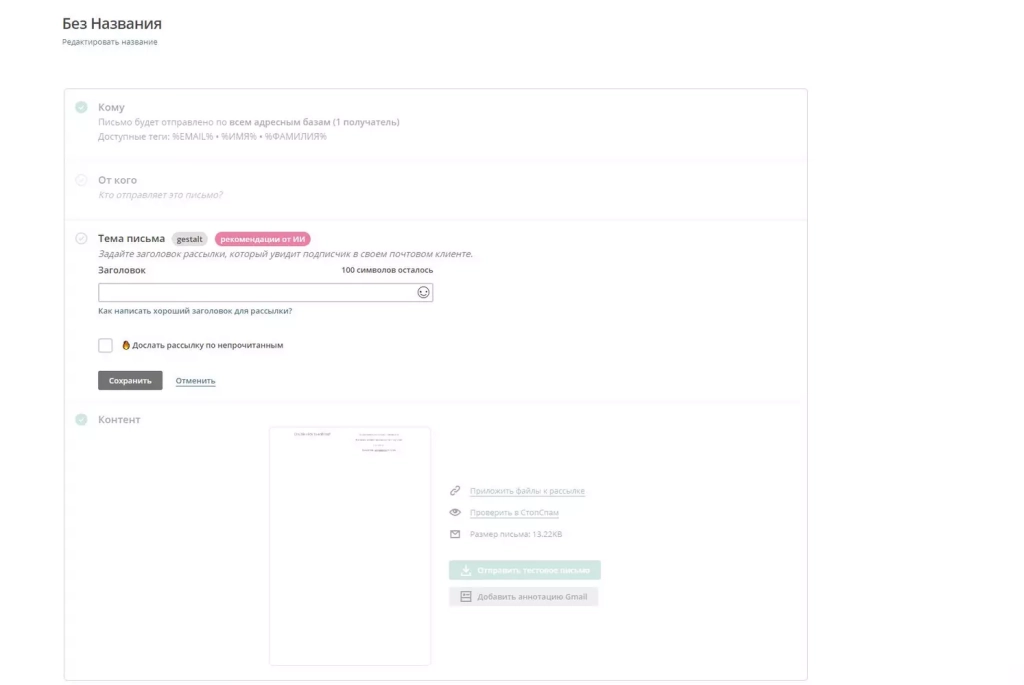
- В разделе «Контент» указываем шаблон, который сделали сами. После этого можно выбрать настройки для отслеживания корреспонденции. Здесь же допустимо указать UTM-разметку для более эффективного отслеживания эффективности рассылки.
Как настроить отслеживание
Здесь можно:
- Следить за открытием писем — система определяет, кто открыл вашу рассылку с помощью невидимого пикселя, который и скачивается во время открытия рассылки.
- Отслеживать клики — отображается статистика переходов по всем ссылкам у вас в письме. Кто кликнул, куда кликнул и сколько раз.
- Отслеживать клики в текстовых версиях — отображается статистика переходов по всем ссылкам в текстовой версии
- Прикладывать картинки к письму — добавляет картинки из макета письма, как вложения.
- Персонализация в поле «Кому» — включите имя получателя в письмо, используя теги полей базы, чтобы сделать его более личным и помочь ему обойти спам-фильтры.
- Добавление отслеживания в GA / Метрике — мониторинг трафика на ваш сайт из рассылок в популярных системах аналитики. Данные о посетителях, конверсиях и других параметрах посещения вашего сайта.
- Идентификация пользователей в ДМ-трекере переходе по ссылкам — момогает проводить быструю идентификацию email пользователей в нашем трекере на вашем сайте при переходе по ссылкам из рассылки.
После указания дополнительных настроек отслеживания сохраняем кампанию и приступаем к отправке. Для этого просто выбираем пункт «Отправить сейчас» или «Запланировать», который находится в правом верхнем углу экрана.
Все рассылки, прежде чем их можно будет отправить, должны пройти обязательную модерацию.
Плюсы DashaMail:
- Доступны тонкие настройки времени отправки: по определенному расписанию (отложенная), плавная отправка с растяжением на несколько часов или дней. Также письма можно отправить с учетом часового пояса адресата.
- Умеет осуществлять рассылки в социальных сетях, имеет поддержку транзакционных и триггерных email-рассылок.
- Удобный валидатор позволяет повысить эффективность email-маркетинга в несколько раз.
- Есть поддержка AMP-рассылок. Доступно несколько видов тестирования рассылок, включая гештальт и мультивариантные тесты.
- Широкие функциональные возможности для создания и отправки писем, что обязательно оценят профессиональные маркетологи.
Минусы DashaMail:
Сервис практикует самовольную дезактивацию аккаунтов и, что еще хуже, дезактивированный аккаунт не удастся восстановить через «Забыл пароль». Если не пользоваться сервисом пару месяцев — нужно быть готовым к этому.
2. UniSender
Сервис с необычной судьбой, который в 2008 году создали российские разработчики. UniSender рассчитан на профессионалов, так как интерфейс сервиса весьма сложен. В защиту инструмента скажу: здесь есть удобные пошаговые подсказки и для новичков.
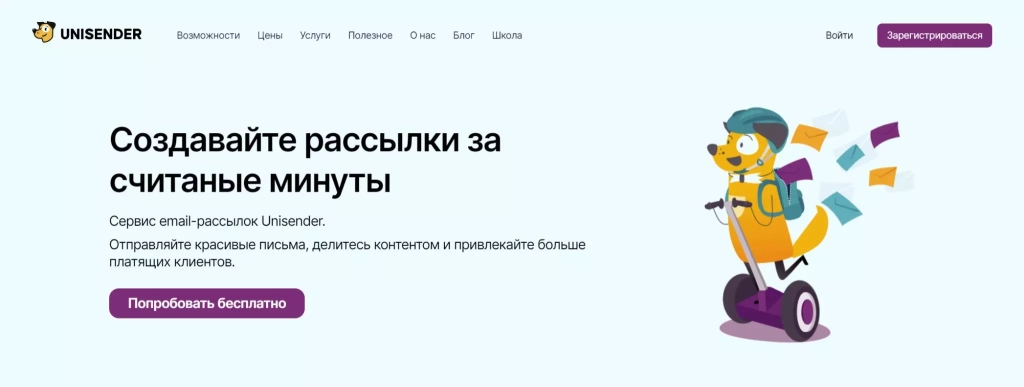
Сервис платный, но доступен условно бесплатный тарифный план, имеющий ограничения (максимум — 1500 e-mail за один месяц и максимум 100 почтовых ящиков).
Регистрация стандартная, но, в отличие от предыдущих сервисов, сюда можно выполнить вход через Google и запрещенную соцсеть:
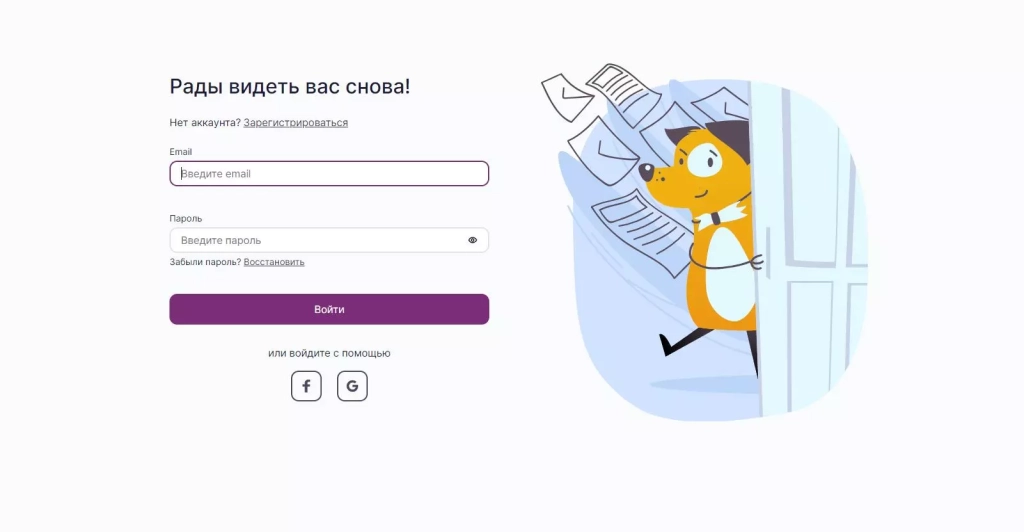
Активация аккаунта происходит после регистрации. Для ее завершения необходимо пройти по ссылке в электронном письме. После активации аккаунта UniSender предлагает заполнить некоторые сведения о себе и своей компании:
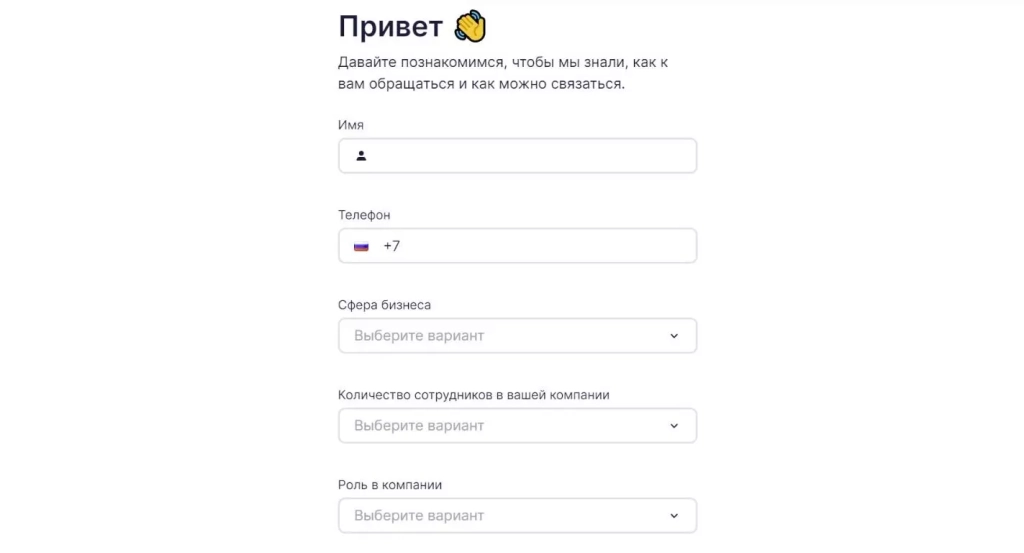
Завершив регистрацию, вы увидите приветственный экран UniSender:
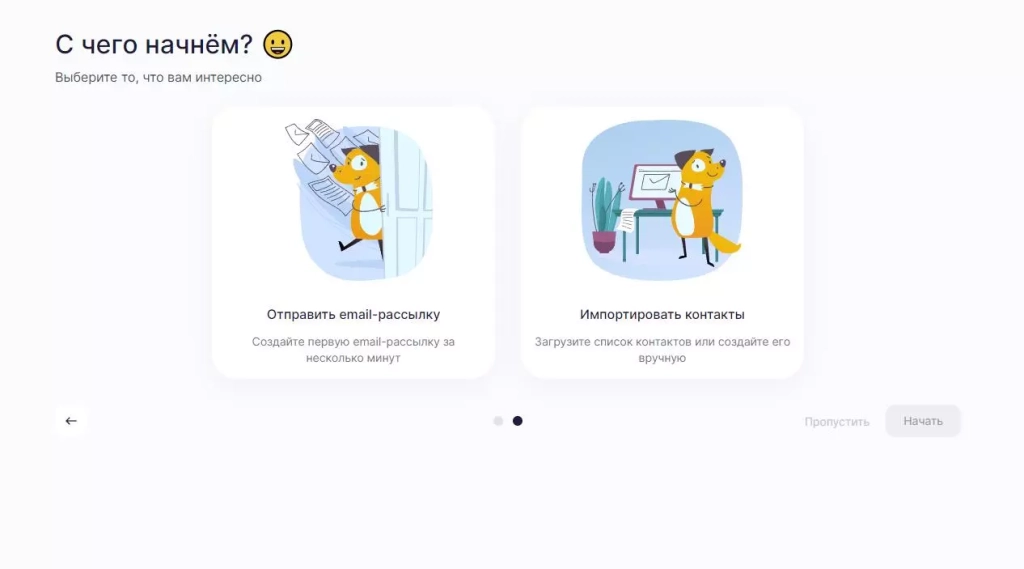
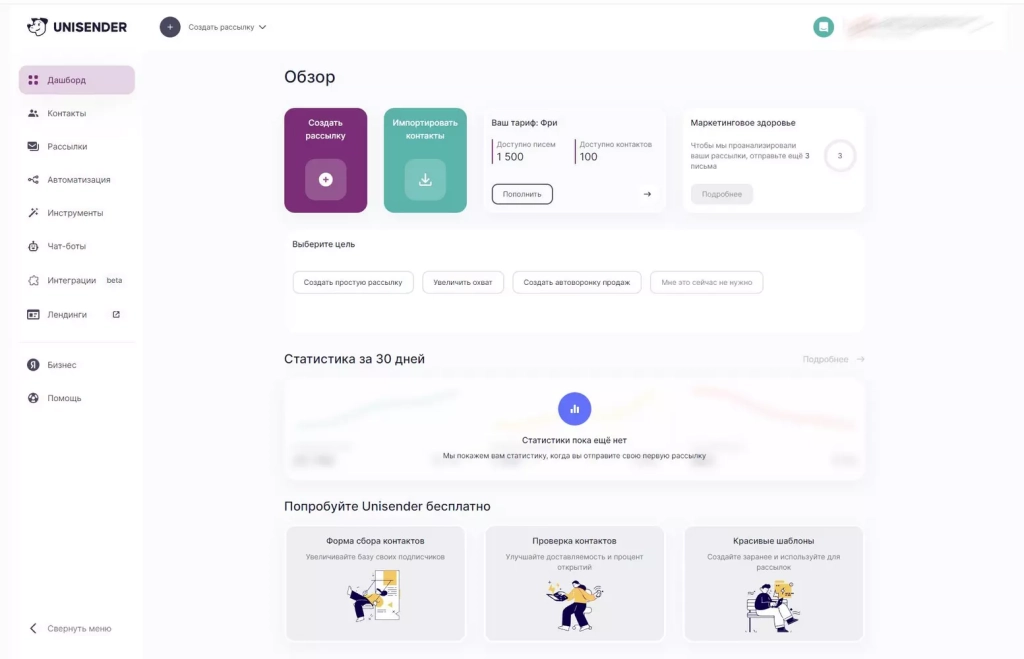
Как сделать шаблон Unisender
Выбираем пункт «Письмо с нуля» в правом углу и нажимаем на кнопку конструктора…
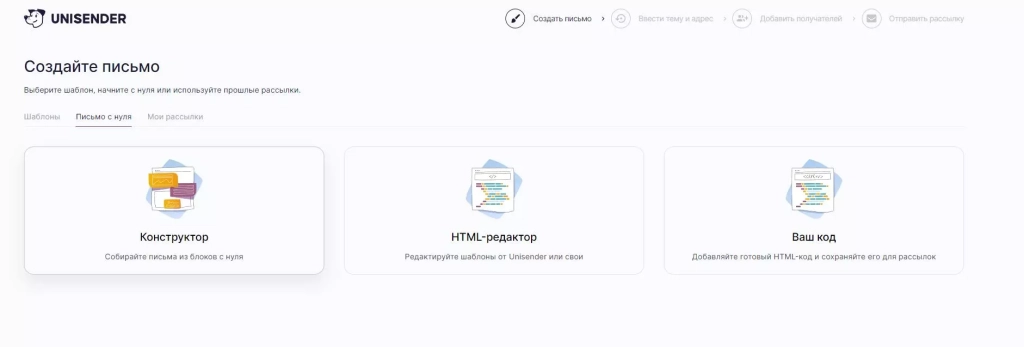
…либо — выбираем пункт «Создать рассылку» (фиолетовая кнопка). Затем выбираем шаблон. Начните с нуля или используйте прошлые рассылки.
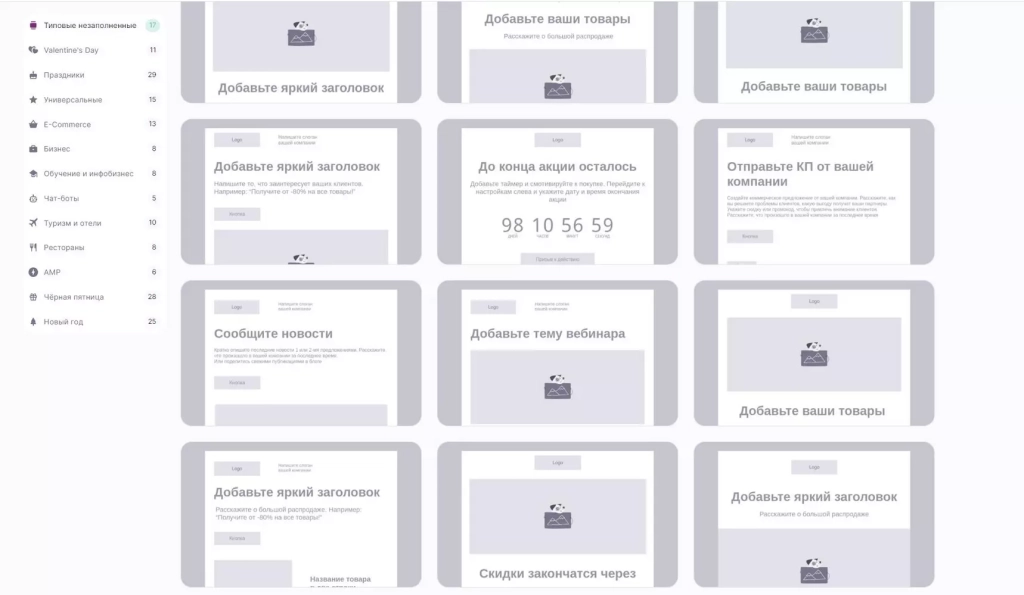
Выглядит блочный редактор немного по-другому (панель параметров тут слева, а не справа, как в предыдущих сервисах). Принцип работы аналогичный: блоки можно перетаскивать / менять параметры в свойствах.
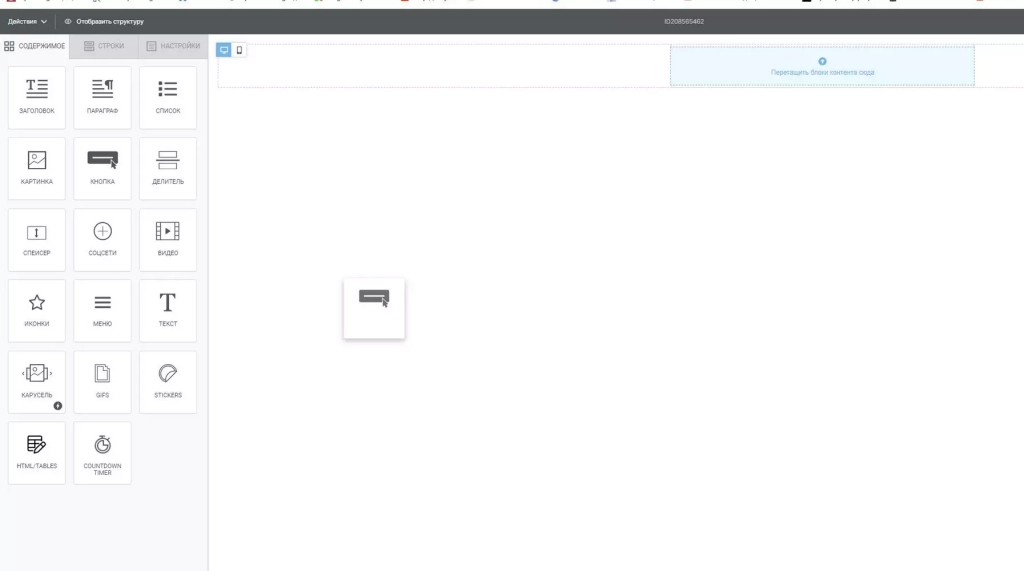
Например, выберем заголовок и настроим его:
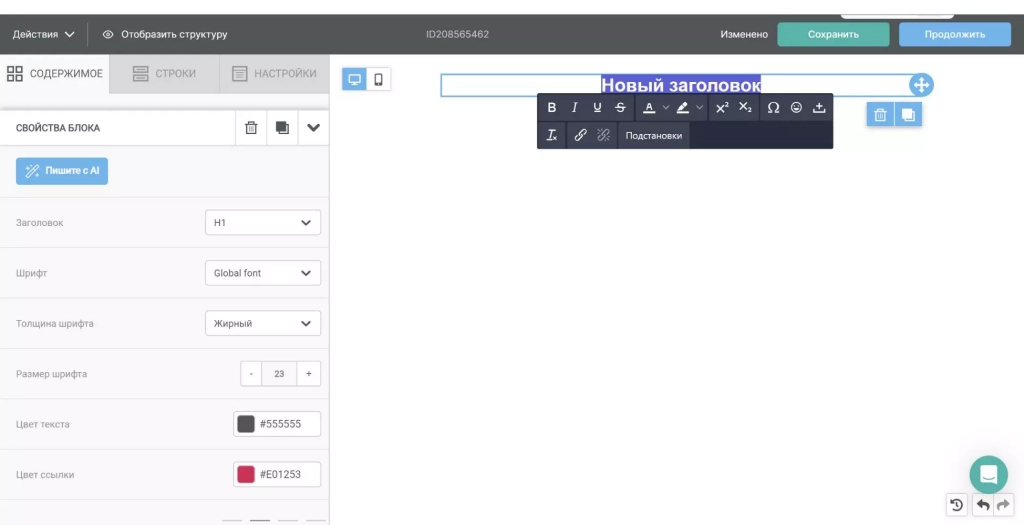
Как отправить рассылку в UniSender
Когда письмо будет создано, выбираем «Сохранить» в правом углу и попадаем в раздел «Тема и адреса»:
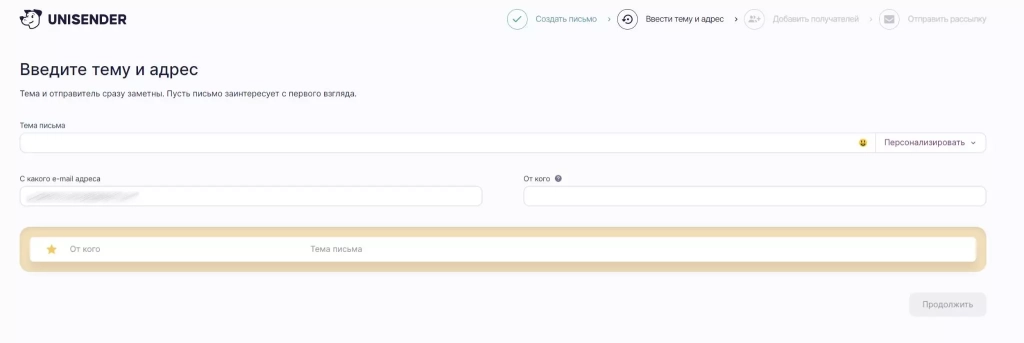
Заполняем все поля. Тему можно и нужно персонализировать. Теперь выбираем список получателей рассылки:
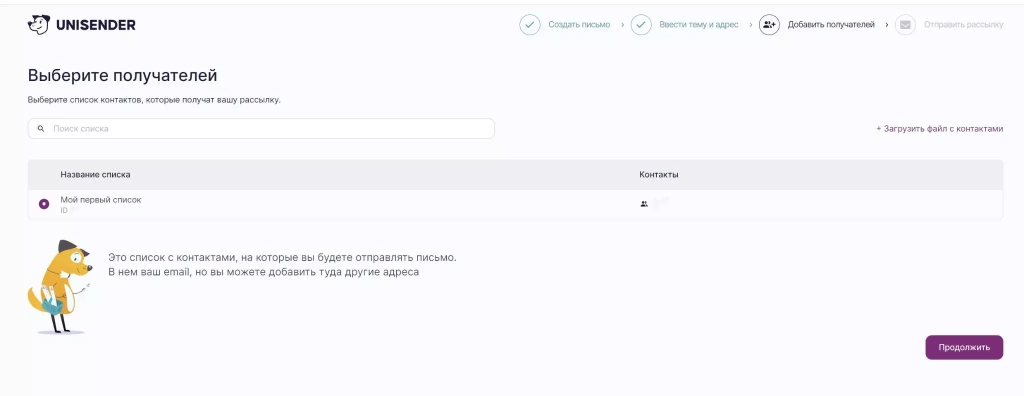
Готово! Осталось отправить рассылку. Можно предварительно отправить тестовое письмо.
Минусы UniSender:
- Чтобы добавить в шаблон кнопки соцсетей, необходимо выбрать раздел «Следовать», который находится во встроенном редакторе блоков.
- Лучше делать рассылки не с общедоступных почтовых доменов, таких как «Яндекс» или Gmail, а исключительно с корпоративных. В противном случае 98 % времени ваши рассылки будут направляться в мусор и помечаться исключительно как «спам».
3. Sendsay
Профессиональная платформа для создания / отправки не только e-mail, но и других видов рассылок:
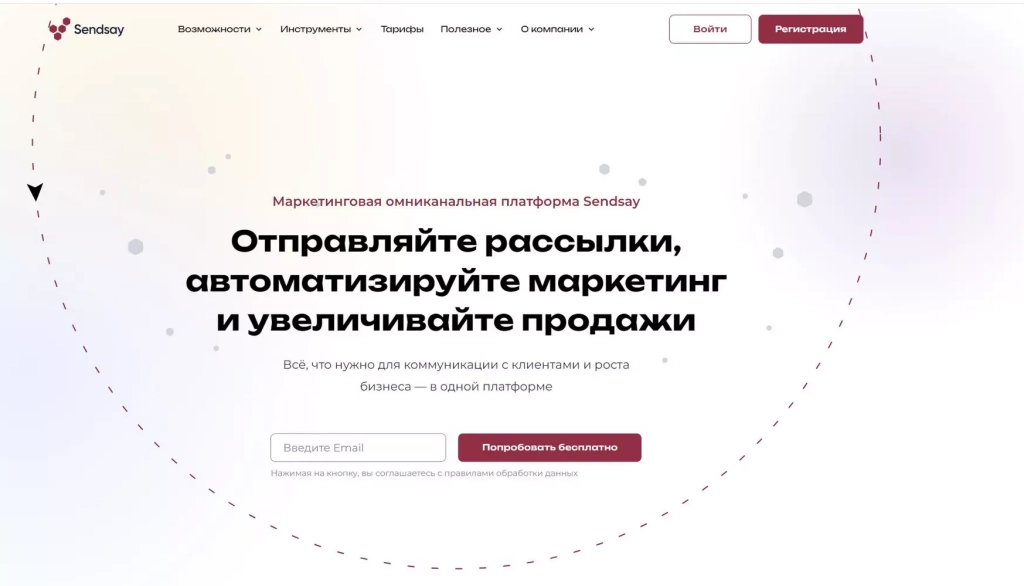
Сервис платный. Есть демонстрационный тарифный план с ограничениями: максимальное количество писем — 1 000, адресов — не более 200.
Регистрация стандартная, как и на всех предыдущих сервисах.
Как создать шаблон в Sendsay
Чтобы сформировать новый шаблон, необходимо открыть пункт «Рассылки»:
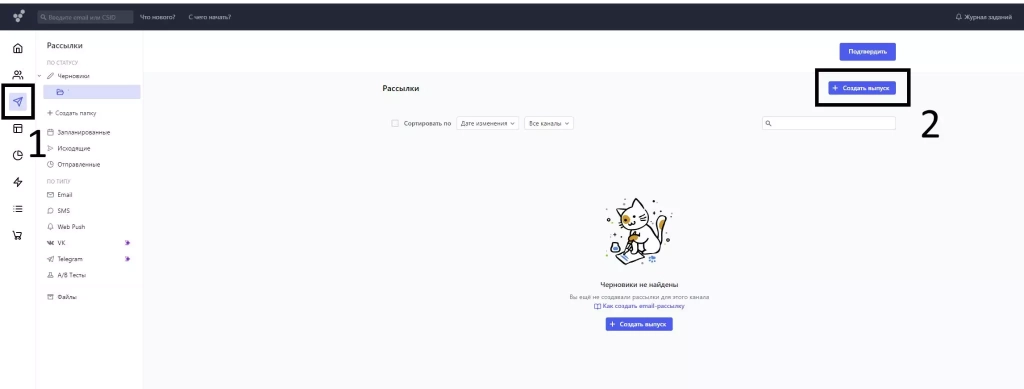
Подтвердите email и телефон, чтобы отправлять массовые рассылки. Сбор контактов через формы и отправка рассылок от анонимных пользователей запрещены правилами Sendsay и законодательством РФ, поэтому все должны подтвердить почту и телефон.
Выпуск рассылки — это письмо, отправленное группе подписчиков. Чтобы создать письмо, которое будет отправлено группе подписчиков, зайдите в раздел «Рассылки», далее — «Выпуски» и нажмите «Создать выпуск».
Выберите тип «Email» и пропишите главные свойства письма:
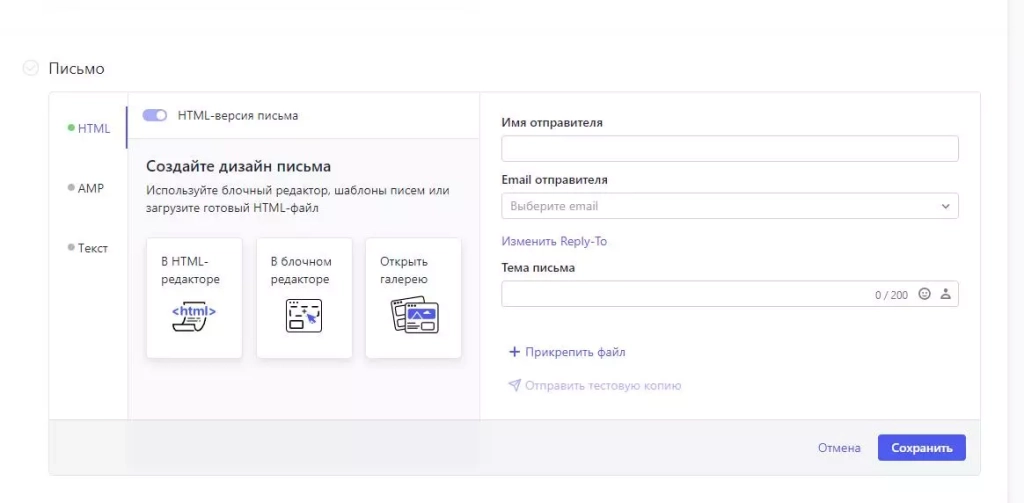
- AMP-email. AMP-письмо — это электронное письмо с интерактивными элементами, в котором получатели могут взаимодействовать с контентом прямо в письме без перехода на сайт (например, подтверждать заказы или класть товар в корзину).
- Текст. Текстовая версия рассылки — это письмо без картинок, шрифтов и ссылок. Она показывается подписчику, если невозможно отобразить HTML-версию из-за почтового клиента.
Теперь выбираем, как именно будем создавать письмо. Тем, кто загружает собственный HTML-паттерн, подсказки не нужны. Поэтому выбираем вариант с блочным редактором:
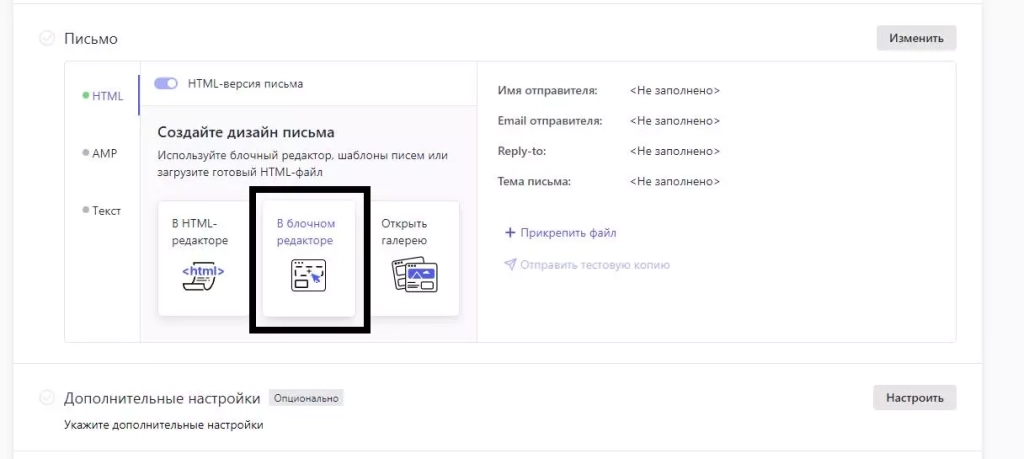
Добавьте секцию или перетащите сюда любой элемент из левой панели. Принцип такой же, как и в предыдущих сервисах.
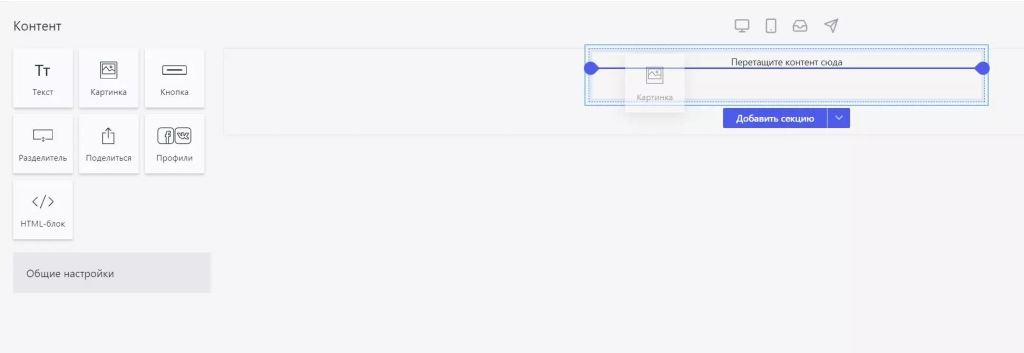
Вернемся к предыдущем шагу (создать дизайн письма). Чтобы открыть галерею шаблонов, выберите пункт «Открыть галерею».
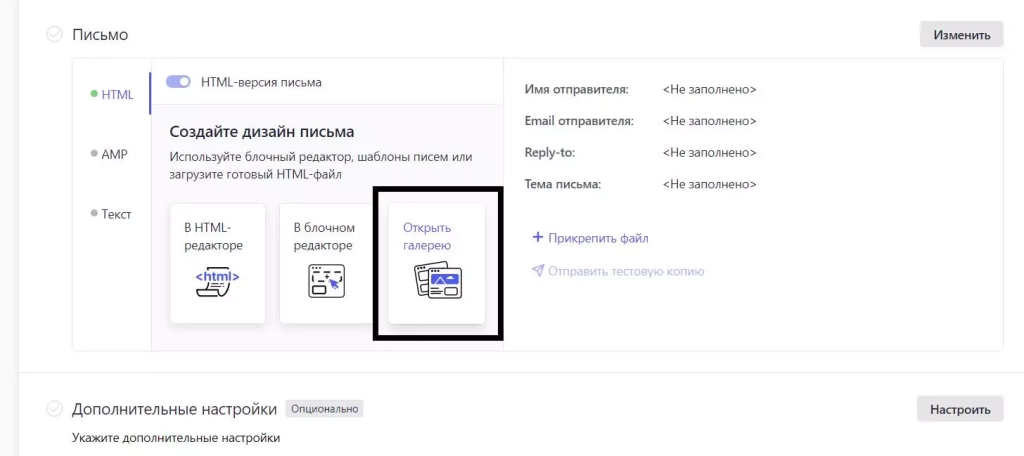
В этом блоке есть большое количество тематических шаблонов — например, к наступающим праздникам:
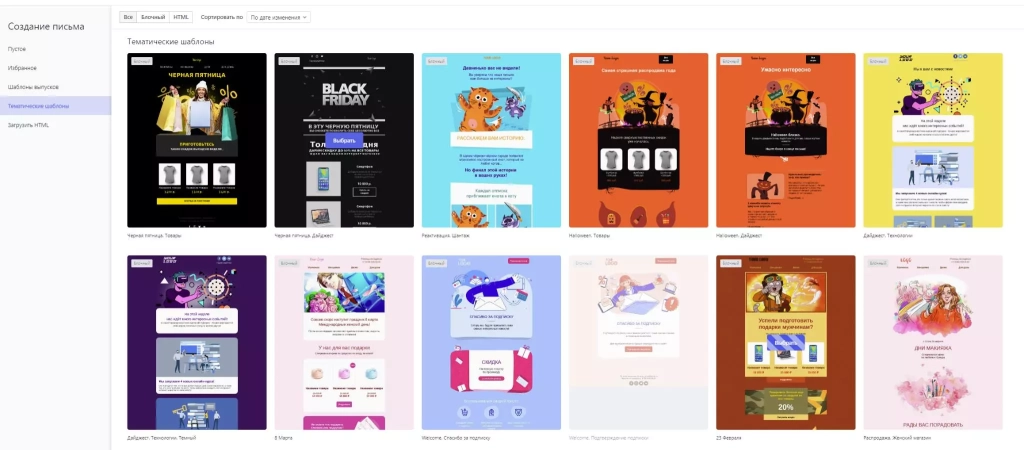
Чтобы создать шаблон с нуля, выбираем «Пустое» и создаем новый шаблон:
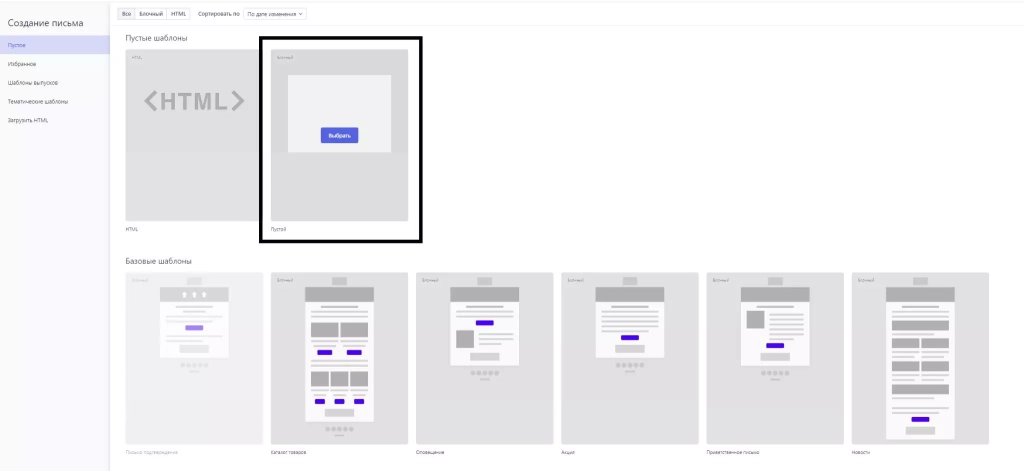
Здесь доступно несколько вариантов базового паттерна. С точки зрения управления блоками никакой особой разницы с предыдущими сервисами нет — все действия осуществляются с помощью перетаскивания необходимого элемента:
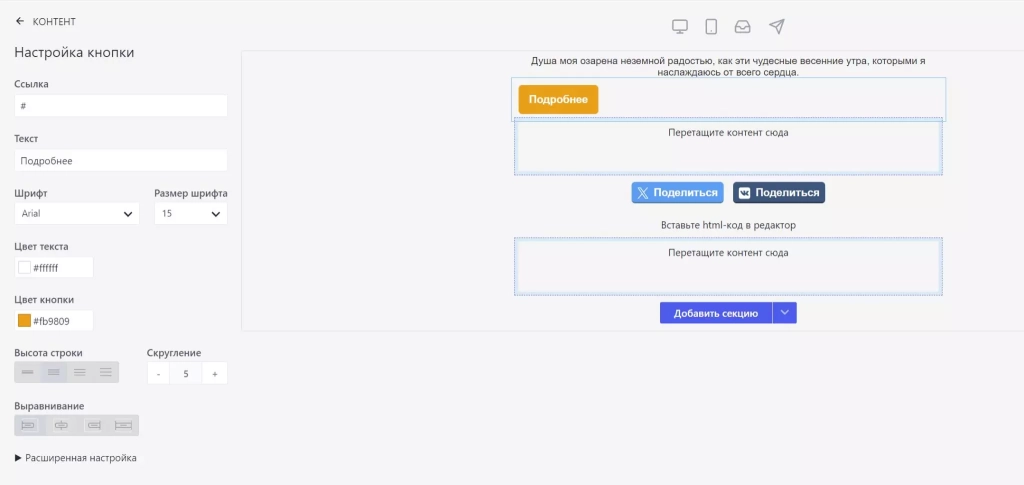
Какие дополнительные настройки есть в сервисе
- Отслеживать клики в Google Analytics и Яндекс Метрике — вы cможете анализировать ваши кампании в сторонних системах аналитики c помощью UTM-меток. Значения для utm_source — Sendsay, utm_medium — email, если включено.
- Передавать дополнительные данные — используйте query-параметры для передачи данных на ваш сервер методом GET.
- В разделе «Контент» можно выбрать любой необходимый элемент: кнопки социальных сетей, текст, кнопка «Поделиться», изображение, разделитель, стандартная кнопка.
Как отправить рассылку в Sendsay
Чтобы отправить созданную рассылку потенциальным клиентам, необходимо выбрать пункт «Выпуск». В этом разделе выбираем сегмент аудитории, который является целью рассылки.
Заполняем обязательные поля — имя и тему. Выбираем пункт «Сохранить» и применяем ранее сформированный паттерн. Когда письмо создано, отправляем рассылку.
Здесь, опять же, есть функция, которая автоматически вычисляет наиболее эффективное время для отправки (сервис использует нейросеть для определения наиболее удачных часов). Также можно запланировать отправку или отправить созданную рассылку прямо сейчас.
Плюсы Sendsay:
- Отличная функциональность:. инструментов хватит и новичку, и профессионалу.
- Наличие автоматических цепочек сообщений
- Есть поддержка вебпушей (специальный инструмент, который позволяет организовывать мгновенные сообщения с любого сайта).
Минусы Sendsay:
- Удивительно, но в банке готовых шаблонов можно найти только два варианта. Так что настроить рассылку быстро точно не получится. Придется потратить время на создание шаблона. Хорошо, что в редакторе доступны несколько базовых паттернов (поп-ап, каталог, пустое сообщение, новость), так что делать с нуля абсолютно все не придется.
- Когда писал этот материал, Sendsay «лежал»: не загружались страницы сервиса, нельзя было сделать скриншоты.
Итоги
Напоследок — несколько важных моментов, объясняющих почему email-маркетинг сохранит свою актуальность в 2023 году и почему ваша компания должна обратить на него пристальное внимание.
- Рассылку читают, то есть электронная почта имеет высокие показатели доставляемости и открываемости. В среднем открываемость электронных писем составляет около 20-30% по сравнению с 2-3% для сообщений в социальных сетях.
- Письма можно персонализировать под любую ЦА. Современные платформы email-маркетинга, которые мы разобрали выше, позволяют создавать персонализированные письма любого, даже сложного дизайна. Чтобы повысить открываемость и вовлеченность, можно воспользоваться поведенческими таргетингами или таргетингами на основе интересов.
- РАссылку можно усилить другими инструментами. Email-маркетинг может быть интегрирован с другими каналами рекламы (органический поиск, таргет и контекст, SMS-реклама). Расширяются возможности перекрестного продвижения, обеспечивается беспрепятственное взаимодействие с ЦА на всех платформах.
- Контент можно усилить и разнообразить. Изображения, видео, формы, инфографика — все это нужно использовать, чтобы удовлетворить различные интересы подписчиков рассылки.
- Доступна целевая сегментация. Сегментировать списки подписчиков может о на основе демографических данных, истории покупок и других параметров, чтобы отправлять контекстно релевантные сообщения — это повышает открываемость.
- Можно легко посчитать ROI. Для измерения рентабельности инвестиций можно использовать встроенные инструменты email-платформ или сторонние сервисы, включая калькуляторы. Также разобранные нами платформы позволяют измерять конверсии из письма, количество кликов, вовлеченность.
Правильно созданная и настроенная email-рассылка, способна творить чудеса даже в сложных нишах.
Все выше рассмотренные сервисы позволяют создать красивую и функциональную рассылку даже без знания HTML. Выбирайте тот сервис, который показался вам наиболее понятным и удобным по интерфейсу. Не спешите платить за подписку. Сперва попробуйте поработать в бесплатном режиме. Только так вы сможете отсечь неудобные для вас варианты.
Читайте также:
Шаблон или уникальный дизайн: что выбрать для сайта
Как запустить вирусную видеорекламу: 7 составляющих вирального ролика
Как увеличить конверсию рекламных кампаний: боремся с низким CTR и отказами

